혹시 하드 디스크를 C와 D 2개로 나눠서 사용하시나요? 이 경우 프로그램은 C 드라이브에 설치하고, 데이터는 D 드라이브에 저장하게 되는데요. 가끔 C 드라이브에 너무 많은 프로그램을 설치해서 윈도우가 용량 부족 에러를 뱉어내는 경우가 있습니다. 이 경우 C 드라이브 설치된 용량 큰 게임을 D 드라이브로 이동시킬 수 있는 방법이 있습니다.
'설치된 앱' 메뉴로 이동
우선 윈도우11 시작 메뉴에서 '설정'을 클릭하세요. 설정 팝업이 새로 표시되는데, 여기에서 '설정 > 앱 > 설치된 앱' 메뉴로 이동합니다. 그럼 현재 설치된 전체 프로그램 목록이 표시됩니다. 각 프로그램의 우측에 있는 더보기 메뉴(... 아이콘)를 클릭하면 해당 앱을 '수정' 또는 '제거' 할 수 있는 메뉴가 표시됩니다.
'이동' 가능한 앱 찾기
그런데 일부 프로그램에서는 '수정', '제거' 메뉴 외에 '이동' 메뉴가 추가로 표시되는 경우가 있습니다. '이동' 버튼을 클릭해서 이동할 드라이브를 선택하면 해당 앱이 바로 이동 처리됩니다. 제 경우에는 주로 게임이나 넷플릭스 등 엔터테인먼트 관련 앱에서 가능했습니다.
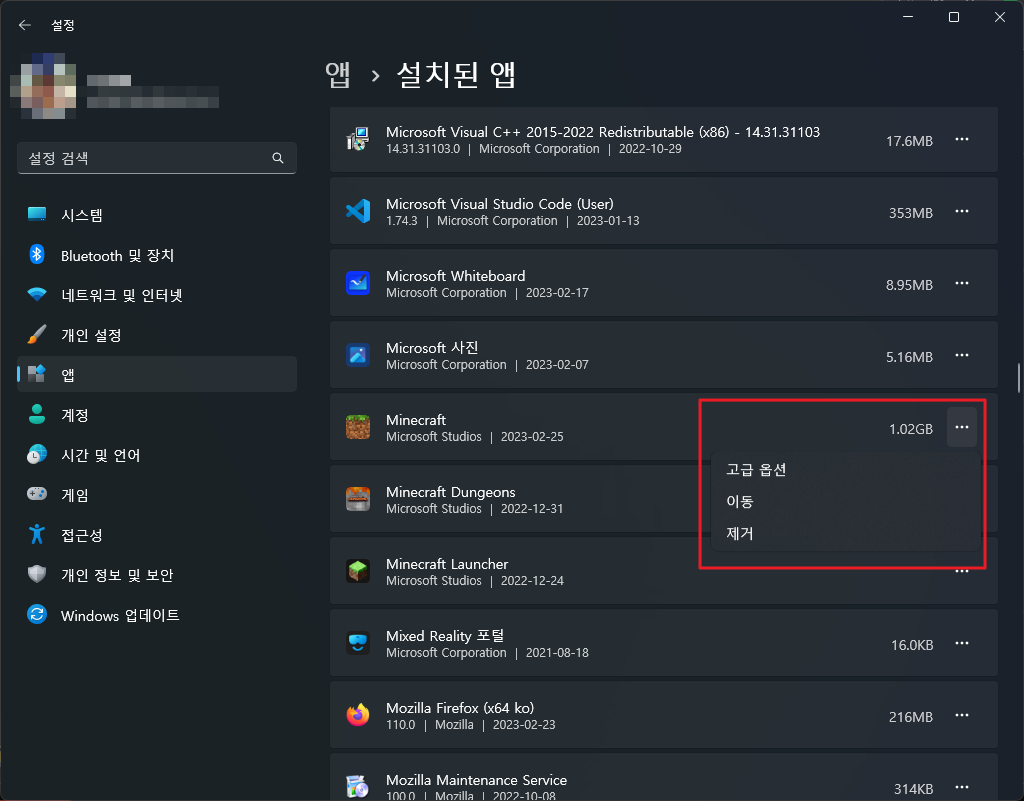
이렇게 용량이 큰 앱을 다른 드라이브로 이동시키면 C 드라이브에 용량이 확보되어 윈도우11 구동 시 에러가 표시되지 않았습니다. 또한 나중을 대비해서 다른 용량이 큰 앱들도 D 드라이브로 이동시켜 보면 좋을 것 같습니다.



댓글